Đăng bởi Admin | 26/5/13 | 0 nhận xét

1 - Chọn lệnh filter \ Noise \ Reduce Noise... với các thông số như sau:
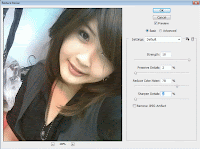 2 - Chọn lệnh Image \ Mode \ Lab Color để chuyển về hệ màu Lab.Trên bảng CHANNELS,chọn kênh Lightness xong bấm Ctrl - F để áp dụng lại bộ lọc Noise với cùng một giá trị thông số cho kênh Lightness này.
2 - Chọn lệnh Image \ Mode \ Lab Color để chuyển về hệ màu Lab.Trên bảng CHANNELS,chọn kênh Lightness xong bấm Ctrl - F để áp dụng lại bộ lọc Noise với cùng một giá trị thông số cho kênh Lightness này.
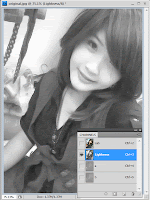 3 - Chọn lệnh Image \ Mode \ RGB Color để trở về hệ màu RGB,xong bấm Ctrl - J để nhân đôi layer và chuyển lớp hòa trộn từ Normal thành Overlay (khung ở phía trên bên trái của bảng layer) ta được kết quả như sau:
3 - Chọn lệnh Image \ Mode \ RGB Color để trở về hệ màu RGB,xong bấm Ctrl - J để nhân đôi layer và chuyển lớp hòa trộn từ Normal thành Overlay (khung ở phía trên bên trái của bảng layer) ta được kết quả như sau:



Còn nhớ trước đây không lâu lắm tình cờ tôi đọc được một bài hướng dẫn kỷ thuật khử noise trên một trang nào đó mà hiện giờ tôi đã quên địa chỉ và do bận việc nên mọi thứ chìm vào lãng quên.Nay lang thang trên mạng tìm tư liệu,ý tưởng để viết bài phục vụ độc giả của mình,tình cờ nhìn thấy bức ảnh có nhiều noise,chợt nhớ đến kỷ thuật trước đây đã học nên viết lại để các bạn tiện theo dõi.
Đối với một số loại điện thoại di động có chức năng chụp ảnh hay một số máy ảnh kỷ thuật số phổ thông có độ phân giải thấp,khi chụp thường cho ra những bức ảnh thiếu màu,nhợt nhạt và bị "nhiễu hạt" và nếu in ra thì sẽ rất xấu,bức ảnh dưới đây là một ví dụ điển hình.Chúng ta cùng nhau xử lý lại bức ảnh này.
Đối với một số loại điện thoại di động có chức năng chụp ảnh hay một số máy ảnh kỷ thuật số phổ thông có độ phân giải thấp,khi chụp thường cho ra những bức ảnh thiếu màu,nhợt nhạt và bị "nhiễu hạt" và nếu in ra thì sẽ rất xấu,bức ảnh dưới đây là một ví dụ điển hình.Chúng ta cùng nhau xử lý lại bức ảnh này.

1 - Chọn lệnh filter \ Noise \ Reduce Noise... với các thông số như sau:
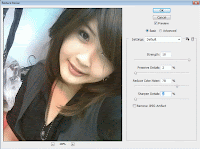 2 - Chọn lệnh Image \ Mode \ Lab Color để chuyển về hệ màu Lab.Trên bảng CHANNELS,chọn kênh Lightness xong bấm Ctrl - F để áp dụng lại bộ lọc Noise với cùng một giá trị thông số cho kênh Lightness này.
2 - Chọn lệnh Image \ Mode \ Lab Color để chuyển về hệ màu Lab.Trên bảng CHANNELS,chọn kênh Lightness xong bấm Ctrl - F để áp dụng lại bộ lọc Noise với cùng một giá trị thông số cho kênh Lightness này.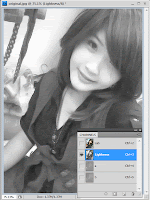 3 - Chọn lệnh Image \ Mode \ RGB Color để trở về hệ màu RGB,xong bấm Ctrl - J để nhân đôi layer và chuyển lớp hòa trộn từ Normal thành Overlay (khung ở phía trên bên trái của bảng layer) ta được kết quả như sau:
3 - Chọn lệnh Image \ Mode \ RGB Color để trở về hệ màu RGB,xong bấm Ctrl - J để nhân đôi layer và chuyển lớp hòa trộn từ Normal thành Overlay (khung ở phía trên bên trái của bảng layer) ta được kết quả như sau:
4 - Trên bảng layer,click nút Add layer mask  ,xong chuyển màu Foreground thành màu đen, sau đó dùng công cụ Brush với nét cọ mềm tô lên vùng mặt ở những nơi quá sáng để giảm bớt độ sáng (vì sau khi chuyển lớp hòa trộn thành Overlay,bức anh sẽ tăng độ tương phản làm những vùng sáng trở nên quá sáng),nhưng nếu các bạn thích sáng như thế thì có thể bỏ qua bước này.Sau khi xử lý chúng ta có kế quả như sau:
,xong chuyển màu Foreground thành màu đen, sau đó dùng công cụ Brush với nét cọ mềm tô lên vùng mặt ở những nơi quá sáng để giảm bớt độ sáng (vì sau khi chuyển lớp hòa trộn thành Overlay,bức anh sẽ tăng độ tương phản làm những vùng sáng trở nên quá sáng),nhưng nếu các bạn thích sáng như thế thì có thể bỏ qua bước này.Sau khi xử lý chúng ta có kế quả như sau:

Nếu vẫn chưa vừa ý về độ "mịn" của chiếc áo,các bạn có thể khoanh vùng chiếc áo và áp dụng lại bộ lọc Reduce Noise thêm 1 hay 2 lần nữa.
5 - Bấm Ctrl - Shift - E để gộp các layer lại thành một,xong dùng công cụ History Brush để phục hồi lại một số chi tiết như cánh mũi,răng,mí mắt...và cuối cùng chúng ta được kết quả như sau:

Chúc các bạn thành công
Theo: hocpsd.com - Thu thuat vi tinh





Không có nhận xét nào:
Đăng nhận xét
Cảm ơn bạn đã nhận xét !
Mã hóa Code- Bạn có thể chèn link vào nhận xét bằng thẻ: <a href="Link" rel="nofollow">Tên link</a>
- Tạo <b>Chữ đậm</b> và <i>Chữ ngiêng</i> cho nhận xét
- Hãy Chuyển đổi mã code trước khi chèn vào nhận xét
- Hãy bấm Theo dõi dưới chân trang để nhanh chóng nhận được phản hồi từ Thủ thuật vi tính
- Những nhận xét nào không lành mạnh hoặc chèn link spam sẽ bị xóa khỏi blog.